Daftar shortcut keyboard untuk mengoperasikan google chrome
SHORTCUT KEYBOARD DIGOOGLE CHROME YANG HARUS ANDA KETAHUI
Selamat Datang di Blog Orang IT . Postingan kali ini hanya share daftar kombinasi tombol shorcut yang bisa digunakan pada google chrome untuk menghemat waktu anda , sebenarnya penggunaan shorcut keyboard hanyalah opsional saja tujuanya untuk menyederhanakan proses misalnya saat saya ingin menyimpan suatu halaman agar nantinya bisa dibaca secara offline saya menggunakan perintah file - safe as page sementara jika menggunakan bantuan shorcut keyboard cukup tekan tombol ctrl+S
Bagi orang awam keberadaan shorcut mungkin dinilai tidak terlalu penting tapi bagi pengguna ahli yang setiap hari bekerja secara multitasking didepan komputer keberadaan shorcut sangat berguna untuk mempersingkat waktu mereka dalam bekerja , apakah anda tipe pengguna yang sering menggunakan shorcut keyboard ? jika iya berarti anda sama seperti saya
Shortcut adalah jalan pintas/cara cepat untuk menjalakan suatu perintah diprogram pada suatu sistem yang terinstal di komputer. Shortcut adalah pengertian dari cara pintas untuk menuju sebuah aplikasi dalam komputer ataupun dalam laptop. Shorcut adalah sebuah penyederhanaan dari suatu proses atau cara singkat menjalankan perintah komputer tanpa bergantung pada mouse
Shorcut keyboard pada googl chrome
Google chrome merupakan salah satu browser paling populer didunia mengalahkan pesaingnya sebelumnya yaitu mozilla firefox , browser ini menjadi kebanggaan setiap orang karena performa nya yang bagus dan tidak terlalu memakan banyak memori komputer saat digunakan pasti beda jauh kalau disandingkan dengan mozilla quantum
Google chrome memiliki fungsi shorcut / jalan pintas keyboard untuk memudahkan aktivitas penggunanya saat berselancar didunia maya dan mengerjakan suatu proses , bagi anda pengguna google chrome yang setiap hari menggunakanya cobalah menghafal beberapa shorcut keyboard dibawah ini agar penggunaan waktu selama aktivitas bisa lebih efisien
Berikut daftar shorcut keyboard digoogle chrome yang harus anda ketahui :
1. Buka tab baru
Untuk membuka tab baru di Mac, tahan Command dan tekan T. Adapun untuk PC, anda tinggal tahan Ctrl dan tekan T. Cara yang satu ini tentu sudah familiar, karena mungkin anda sudah sering menggunakannya dan mungkin hafal di luar kepala.
2. Tutup saat ini
Jika selama ini masih menekan “X” untuk keluar, maka gunakanlah shortcut keyboard untuk mempersingkatnya. anda bisa menghemat waktu dengan menekan Command + W untuk pengguna Mac atau dengan menekan Ctrl + W untuk pengguna PC.
3. Buka kembali tab terakhir yang ditutup
Apakah anda sering kebingungan ketika tak sengaja menutup suatu halaman, padahal informasi didalamnya masih dibutuhkan? Jika hal yang demikian itu sering terjadi, maka solusi tepatnya adalah menekan Command, Shift dan T atau Ctrl, Shift dan T.
4. Lihat tab berikutnya
Tak perlu lagi menggunakan mouse ketika anda ingin berpindah ke satu tab menuju tab yang lain. Kini, anda bisa dengan cepat beralih ke tab berikutnya hanya dengan menekan Command, Option dan tombol panah kanan atau Ctrl dan tombol tab .
5. Lihat tab sebelumnya
Jika nomor 4 menyebutkan poin lihat tab berikutnya, maka di nomor 5 adalah kebalikannya. Disini anda bisa melihat tab sebelumnya yang mungkin baru saja anda ganti dengan tab lain. Caranya cukup mudah, yakni Command, Option dan tombol panah kiri atau Ctrl dan tekan 9.
6. Beralih ke tab tertentu
Ketika tab terbuka begitu banyak, misalkan ada 4 dan ingin menuju ke tab tertentu atau melompat, anda bisa menggunakan shortcut keyboard. Untuk melakukannya cukup mudah, dimana anda tinggal menekan Command dan nomor tertentu atau Ctrl dan nomor tertentu.
7. Buka teks hyperlink di jendela baru
Amat sangat menyebalkan ketika sedang membaca sebuah artikel dan didalamnya terdapat sebuah link, kemudian ketika kita klik link tersebut mengganti halaman yang sedang enak-enak kita baca. Bagaimana mengatasi hal tersebut? Cobalah tekan Shift + linknya.
Jika anda tidak ingin membuka link di jendela baru, silahkan tekan Command + link untuk pengguna Mac. Adapun untuk pengguna PC, anda bisa menekan Ctrl + link.
8. Letakkan kursor di bilah pencarian
Kebanyakan orang merasa jengkel dan mungkin anda salah satunya, ketika harus menyeret mouse ke bilah pencarian untuk mengetik alamat URL. Jika masalah itu yang anda alami, solusi terbaiknya adalah tekan Command + L atau Ctrl + L.
9. Muat ulang halaman
Cara yang satu ini sudah banyak diketahui, seperti Ctrl + T. Jika website tidak bisa auto refresh, maka anda bisa melakukannya sendiri dengan cara menekan Command + R atau Ctrl + R. Kini, anda sudah tidak perlu repot-repot lagi menggunakan mouse untuk memuat ulang halaman.
10. Membuka bilah pencari
Saat mengunjungi suatu halaman, terkadang kita membutuhkan kata kunci untuk menemukan poin-poin penting dalam pembahasan. Dan untuk menemukan kata kunci di suatu halaman, anda bisa bisa melakukannya dengan menekan Command + F atau Ctrl + F.
Untuk berpindah dari satu kata kunci ke kata kunci lain (berikutnya), anda bisa menekan Enter untuk pengguna Mac atau menahan Ctrl dan tekan G untuk pengguna PC.
Adapun untuk melihat kata kunci sebelumnya, anda bisa menahan Shift + Enter untuk pengguna Mac atau menahan Ctrl, Shift + G untuk pengguna PC.
11. Membuat bookmark
Anda suka dengan Blog Helmykkediri.com ? Jika suka, silahkan anda bookmark situs ini pada browser Chrome. Mengapa demikian? Agar anda bisa mengunjunginya setiap saat tanpa harus mengetik ulang. Untuk melakukannya cukup tekan Command + D atau Ctrl + D.
12. Buka halaman download
Download file adalah sesuatu hal yang umum dilakukan, bahkan sering terjadi ketika seseorang menggunakan internet. Anda yang sering download, apabila ingin langsung tertuju ke halaman unduhan bisa menekan Command, Shift + J atau Ctrl + J.
13. Buka jendela baru
Ketika anda memiliki terlalu banyak tab terbuka, akan tetapi anda tidak ingin menutupnya, maka solusi yang paling tepat adalah jendela baru. Untuk melakukan hal ini, tahan Command dan tekan N atau tahan Ctrl dan tekan N.
14. Tarik tab keluar
Ini bukanlah shortcut keyboard, namun fungsinya sama dengan Ctrl + N (membuka jendela baru). Jika anda membuka 4 tab, kemudian hanya ingin fokus pada salah satunya, maka cara yang satu ini bisa anda coba dan semuanya akan berjalan dengan normal.
15. Tutup jendela
Ingin menutup jendela dengan cepat dan lebih menghemat waktu? Gunakan shortcut keyboard dengan menahan Command, Shift, kemudian tekan W untuk Mac. Adapun untuk PC, anda bisa melakukannya dengan menahan Ctrl, Shift dan tekan W.
Dengan memaksimalkan beberapa kombinasi shorcut diharapkan mampu mempersingkat waktu pekerjaan dan menghemat waktu , sekarang penggunaan cara manual melalui konteks menu dan penggerakan alat mouse bisa lebih efisien jika anda sering menggunakan shorcut untuk aktivitas didepan komputer orang lain mungkin menganggap anda merupakan pengguna perangkat teknologi berpengalaman
Berdasarkan penelitian Andrew Cohen (Founder Brainscape) terhadap efektivitas penggunaan tombol shorcut menyatakan
Kebanyakan orang-orang kehilangan 2 detik per menit, karena bolak-balik menggunakan mouse.
Demikian postingan mengenai daftar shorcut di google chrome lengkap semoga bisa bermanfaat , mungkin hanya terlihat sepele bagi yang mengabaikanya tapi bagi yang sudah menerapkanya pasti merasakan banyak manfaat positif ketimbang negatif sekian dan terimakasih telah berkunjung semoga anda tidak bosa dan mau berkunjung kembali mengingat blog saya nicenya campuran hehe . Sebenarnya masih banyak jenis shorcut nya namun hanya sebutkan 15 yang paling sering digunakan oleh user saat mengoperasikan google chrome

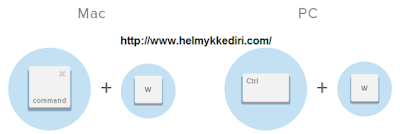














Posting Komentar untuk "Daftar shortcut keyboard untuk mengoperasikan google chrome"
Posting Komentar
Artikel di blog ini bersumber dari pengalaman pribadi penulis, tulisan orang lain sebagai posting tamu maupun bayaran oleh sebab itu segala hak cipta baik kutipan dan gambar milik setiap orang yang merasa memilikinya